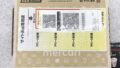楽天証券でつみたてNISAをやっている者です。こんにちは。
今年、11ヶ月間ざっくりと毎日積立をして過ごしてきたのですが、「枠が余るのでは!?」とハッとして年40万円のNISA枠を使い切るための設定をしました。
今回はそのやり方を(ざっくりと)ご紹介します。
これを書いている今日は12/22なのですが、今からでも間に合うファンドもあると思います!
今年の枠は翌年に持ち越せませんし、設定は難しくないので、やっといて損はないです。
楽天証券には「今年のつみたてNISA枠を最大限利用する」という設定がある


本当に難しくないんですか?
年内最後の受渡日が何日かとか確認しなきゃいけないのでは?
私もそう思っていたのですが、楽天証券のつみたてNISAには
今年のつみたてNISA枠を最大限利用する
というズバリそのものの設定があり、しかも金額も教えてくれます。
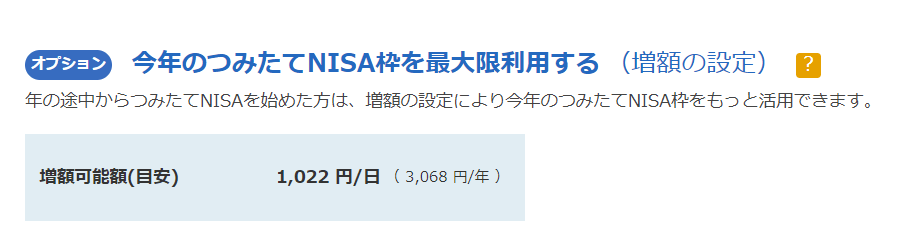
あくまで目安なので、ファンド休日などがあると多少ずれることもあると思います。
が、自分で計算して「もっと増額できるはずでは!?」と思って多めの額を入れたらエラーになって登録できなかったので、おそらく、ここに表示される金額が設定できるMAXなのだと思われます。
※積立設定の内容や条件によって異なる可能性もあります
楽天証券でつみたてNISAの増額設定をする方法

というわけで、設定画面への行き方です。
久しぶりに設定変更するときは、途中で目論見書を再確認してね!と言われることがあります。確認しないと変更できないので確認しましょう。
●スマホの場合(ブラウザより)
- 楽天証券にログイン
- 左上のメニューをタップし「NISA つみたてNISA」をタップ
- 上の方のメニューにある「積立設定」をタップ
- 積立設定しているファンドが表示されるので、増額したいファンドの「変更」をタップ
- 少し下へ行って「今年のつみたてNISA枠を最大限利用する」のところで「増額する」を選択して、増額金額を入力する
- 画面の下にある「同意して次へ」を押す
- 内容を確認したら、取引暗証番号(数字4桁)を入れて「訂正する」を押す
●パソコンの場合
- 楽天証券にログイン
- 上の方にある青いメニューから「NISA つみたてNISA」へ
- 青いメニューの一段下の水色のメニューから「積立設定」へ
- 積立設定しているファンド一覧が表示されるので、増額したいファンドの右の方にある「変更」ボタンを押す
- 画面の中ほどに表示される「今年のつみたてNISA枠を最大限利用する」のところで「する」を選択して、金額を入力する
- 画面の下にある「内容確認へ」を押す
- 内容を確認したら、取引暗証番号(数字4桁)を入れて「設定する」を押す
ちなみに、この増額設定が有効になるのは年内だけで、翌年分に入ると自動的に設定解除されますのでご安心ください。
また、積立のもととなるお金が足りているかも確認しておきましょう!
楽天銀行からそのまま積み立てる設定をしている場合など、うっかり残高不足になるとせっかくの設定が活かせないことになってしまいます。
という訳で、楽天証券のつみたてNISAでできる「増額設定」の話でした!